ACL for Windows は単一のダウンロード可能な製品であり、次へのアクセスを提供します。
メモ
各コンポーネントへのアクセスは、ご利用の Diligent のサブスクリプションによって決まります。
ACL for Windows のメイン画面を使用してアクセスできることは?
ACL for Windows を使って、以下のことが行えます。
- Analytics をアクティブ化して、製品の使用を開始する
- Analytics で Analytics プロジェクトを作成したり開いたりする
- HighBond リザルトに接続する。ここで、例外を整理、追跡、および修正するワークフローを構築できる
- Launchpad にアクセスする。ここで、HighBond ユーザーのすべての HighBond アプリへのリンク、および ScriptHub、インスピレーション、およびユーザー プロファイルへのリンクを提供する
- オフライン プロジェクトを使用して、HighBond プロジェクトからセクションをチェックアウトまたはチェックインし、作業をオフラインで実行する
- サポート、クイック スタート ガイド、製品のフォーラム、オンライン ヘルプ、およびトレーニング コースなどのリソースにアクセスする
ACL for Windows メイン画面の概要

コンポーネント
| 番号 | コンポーネント | 説明 |
|---|---|---|
| 1 | 組織セレクター | このドロップダウンリストを使って、アクセス権のあるアカウント (組織) の間で切り替えを行います。 |
| 2 | ツールバー |
|
| 3 | 最近のアナリティクス ファイル |
Analytics 内で最近アクセスしたファイルを表示します。[リストの更新 |
| 4 | 開く |
既存の Analytics プロジェクト、または HighBond プロジェクトを開く |
| 5 | 作成 |
|
| 6 | サンプル ファイル | さまざまなサンプル データを含む、事前に作成済みの Analytics プロジェクトを開きます。 |
ACL for Windows が Diligent 製品のエコシステムにどう適合するか
メモ
バージョン 16 以降の Analytics は、Analytics Exchange (AX) と連携しません。Diligentは 2023 年 1 月 1 日をもって Analytics Exchange のサポートを終了します。詳細を確認するか、ロボットにアップグレードしてください。
Analytics と Analytics Exchange の連携の詳細については、Analytics および ACLScript 15.1 のヘルプを参照してください。
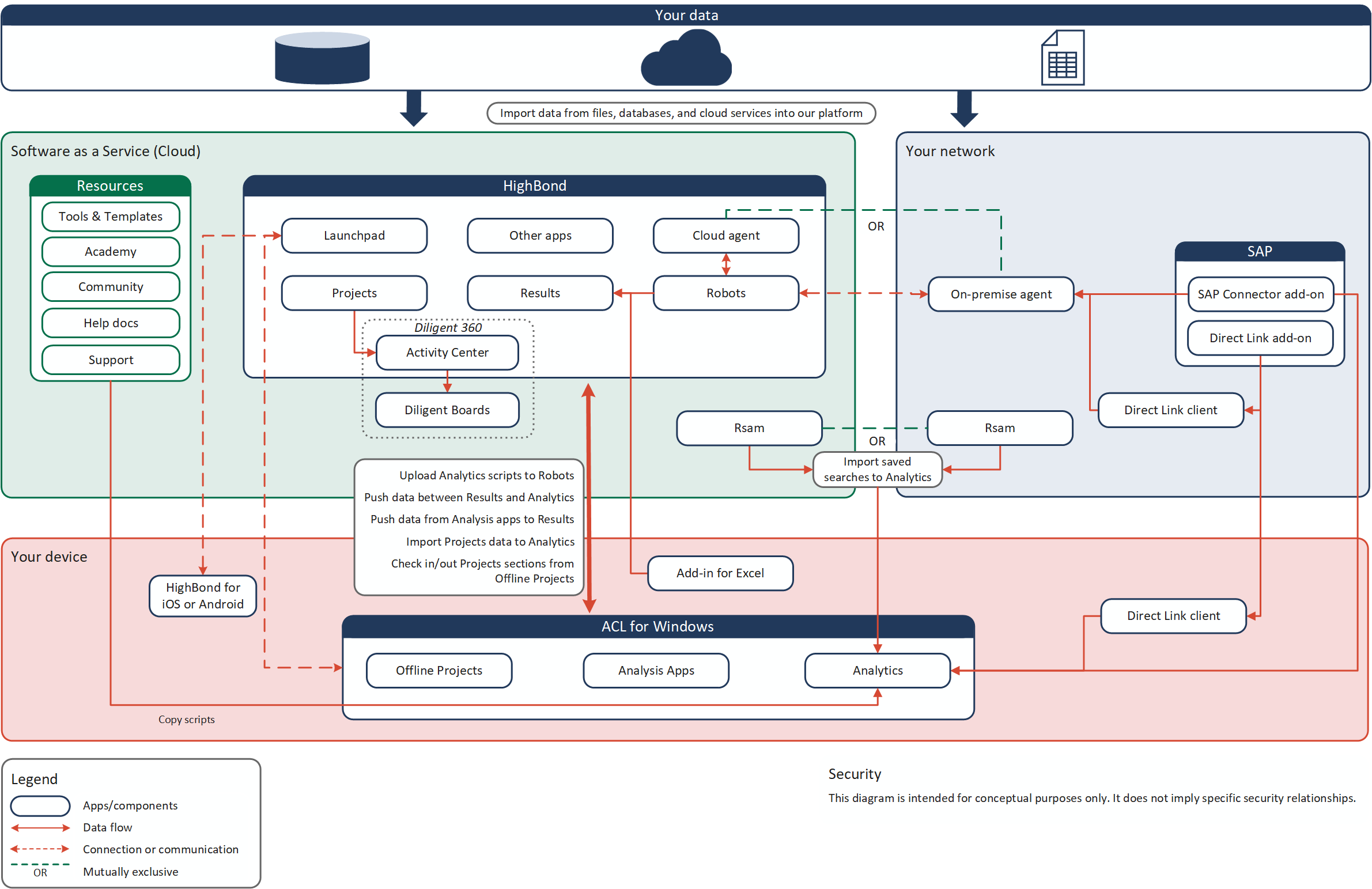
HighBond インスタンスの切り替え
所属の組織が複数のサブスクリプションを持っている、あなたがコンサルティングをしているのは複数の組織である、あるいはあなたがトレーニング インスタンスの一部である場合には、あなたは HighBond の複数のインスタンスに属している場合があります。複数の HighBond インスタンスに属している場合は、ACL for Windows を使用してインスタンス間を切り替えることができます。
HighBond インスタンスを切り替えると、別のサブスクリプションを使用して ACL for Windows をアクティブ化し、異なる組織や事業単位に属するデータにアクセスできます。
HighBond インスタンスを切り替えるには次を実行します。
- ACL for Windows で、プロファイルドロップダウンリスト
 から[サインアウトして閉じる]を選択します。
から[サインアウトして閉じる]を選択します。これで現在のインスタンスからサインアウトしました。
- デスクトップにある ACL for Windows ショートカットをダブルクリックします。
Launchpad サイン イン画面が開きます。
- HighBond アカウントを使用してサインインするには、 ユーザー名 (電子メール) とパスワードを入力して、[サインイン]をクリックします。
- ドロップダウンリストから該当するインスタンスを選択し、[アナリティクスをアクティブ化]をクリックします。
ACL for Windowsが開きます。HighBond に関連して実行するすべての活動が、選択したインスタンスを対象に行われるようになります。